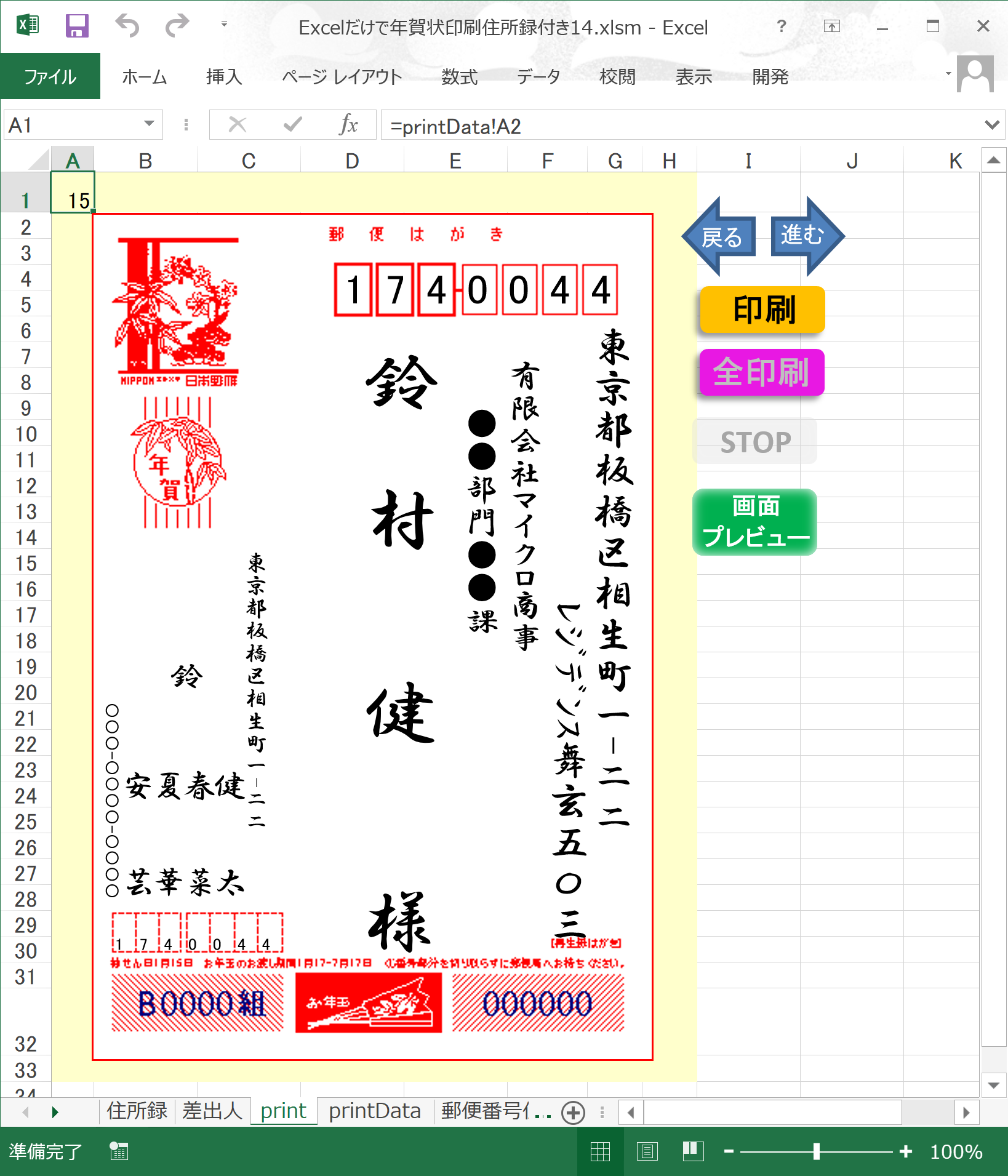Excelだけで「差し込み印刷」できるマクロを作ります
仕事で、Word+Excelの差し込み印刷を聞かれたのですが、手順が多すぎて、なんとかしたいなと思い、作成した備忘録です。
ついでに、年賀はがきの表書きを作ってみました。
検索すると色々見つかります
https://mokomokomomoko.com/excel_macro_print/
様式だけお借りします。
これが良かった
http://engi-seishi.la.coocan.jp/excel_sample.htm#etc
の Excel宛名シール印刷(ヨコ3面タテ7面=21面タックシール用のみ)
これを改造してみます。(作者様、無断でごめんなさい)
印刷 する/しない 列を追加、敬称も追加
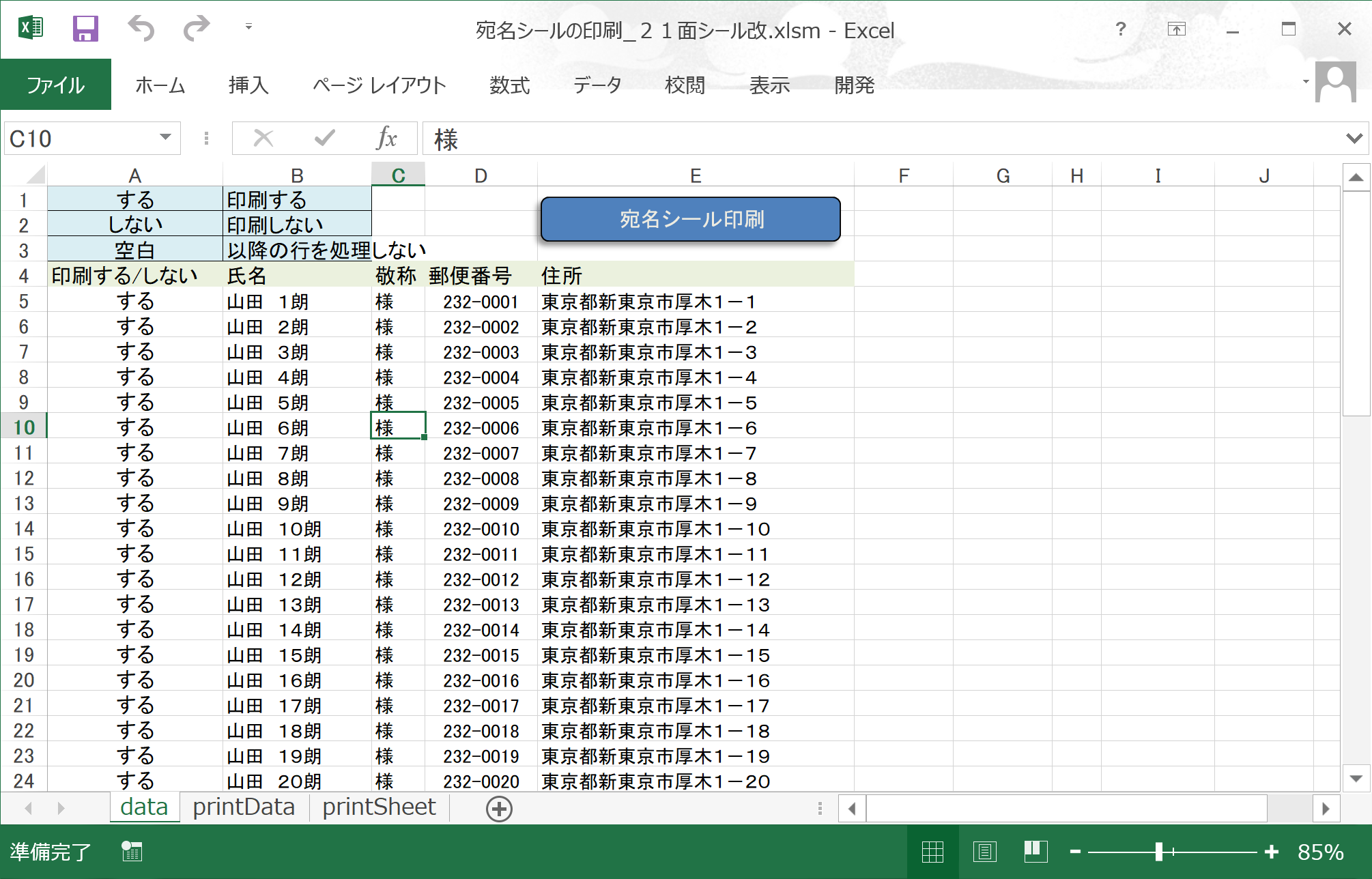
printSheetをマクロで直接貼り付けしていたのを、このシートへ貼り付けに変更
このシートのタイトル列と行数分だけコピーして、印刷動作へ、これをdataシートの最後まで繰り返す
例えば、1シート4枚なら、4行にして、printSheetの様式変更に対応
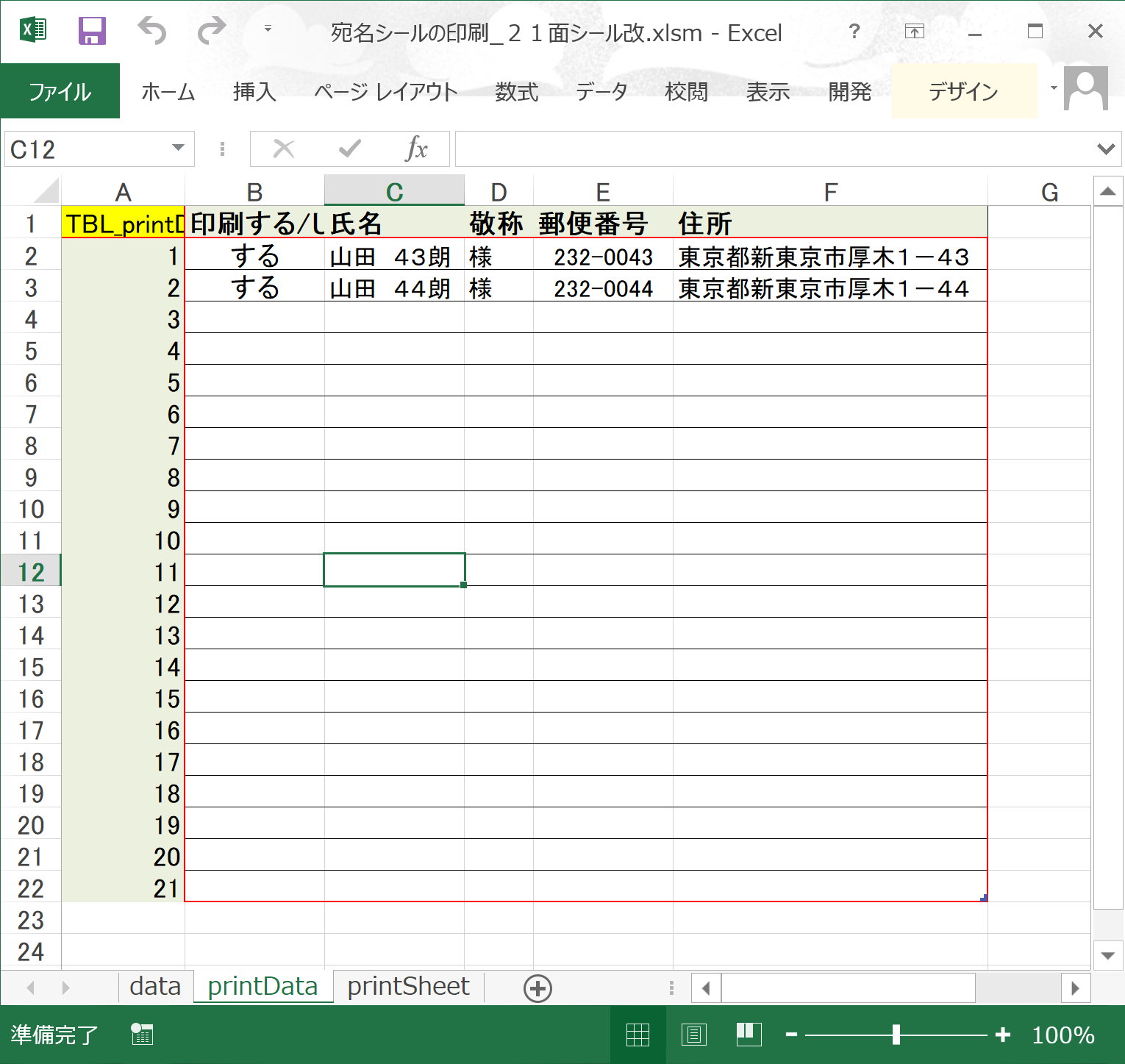
印刷用シート、printDataシートにたいして式 例:=PrintData!E2 でデータを転記
なので、同じものを4件印刷する場合は、printSheetで対応可能
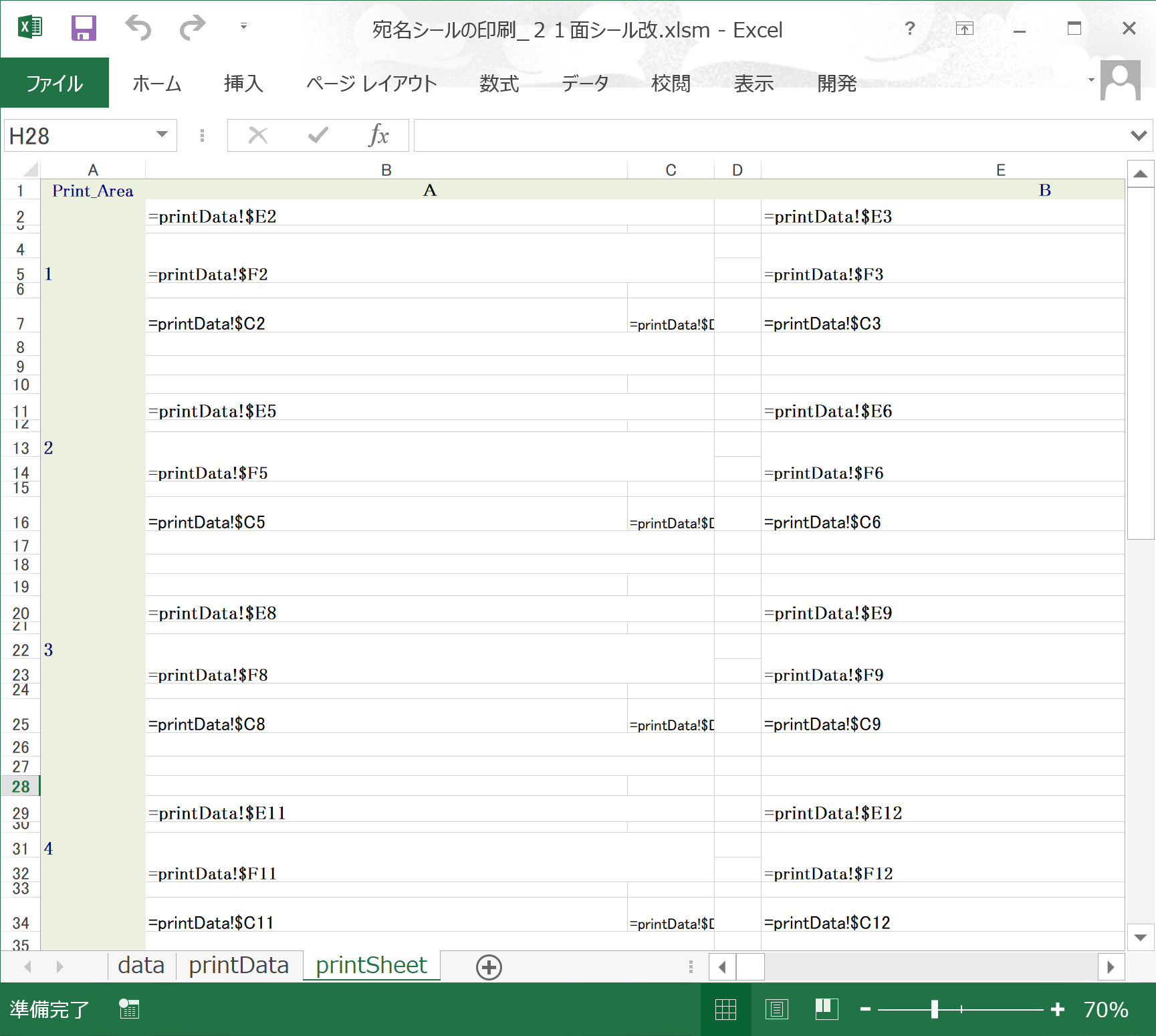
マクロの中で使っている名前の定義はこの2件
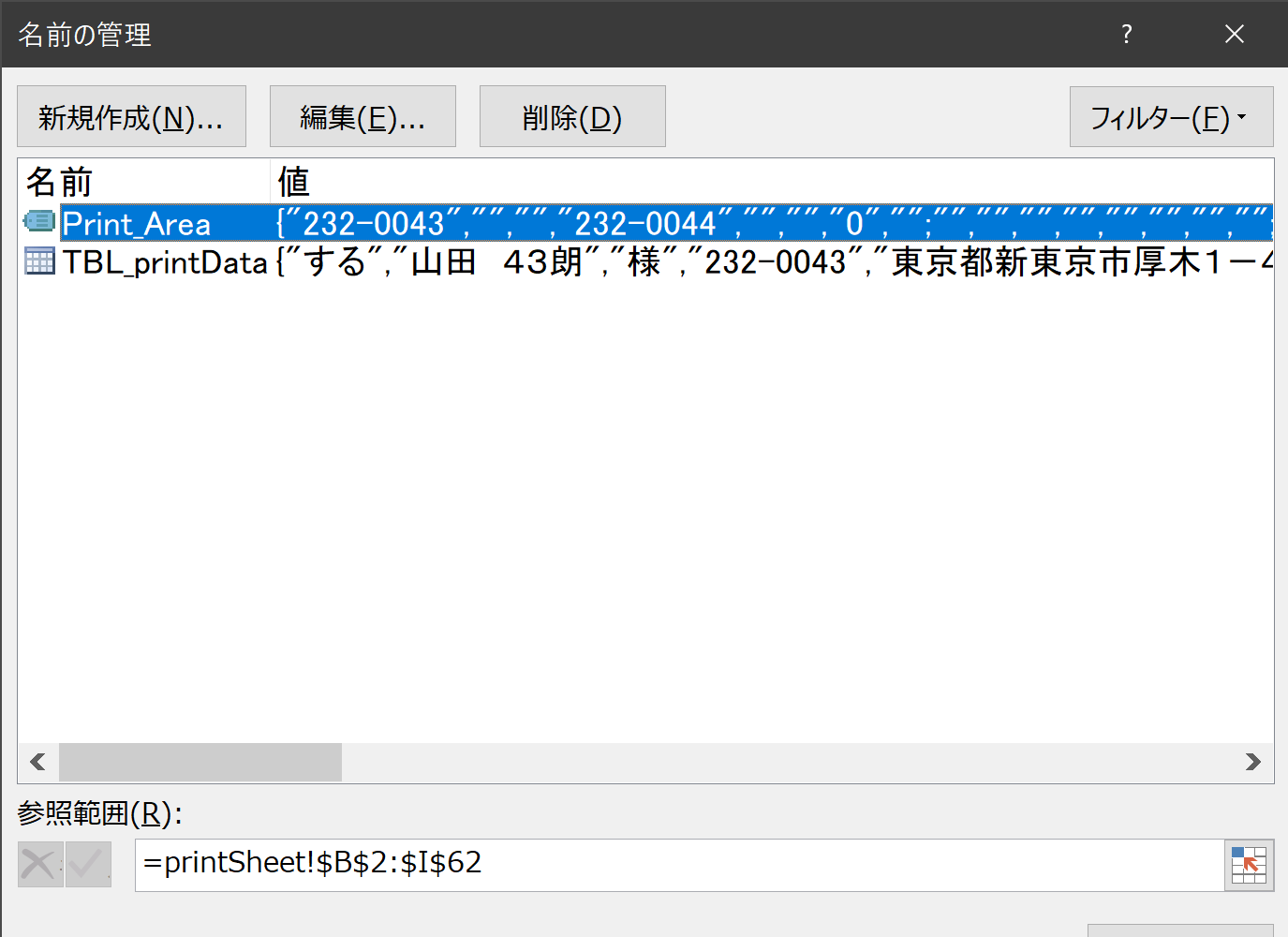
マクロ
備忘録です。これで全部
Option Explicit
Sub 宛名シール印刷()
Dim cHead As Integer ' printDataテーブルの列数
Dim cRows As Integer ' printDataテーブルの行数
cHead = Worksheets("printData").Range("TBL_printData").ListObject.HeaderRowRange.Count
cRows = Worksheets("printData").Range("TBL_printData").ListObject.ListRows.Count
Dim iData As Long ' data処理行
Dim iPData As Long ' printData処理行
Dim jPData As Long ' printData処理列
Dim rngData As Range ' dataのrange
Dim rngPData As Range ' printDataのrange
printDataClear 'sheet[printData]の名前[TBL_printData]範囲をクリア
iData = 0
iPData = 0
Set rngData = Worksheets("data").Range("A5") '処理開始位置
Set rngPData = Worksheets("printData").Range("B1") '処理開始位置
Do Until rngData.Offset(iData, 0).Value = ""
If rngData.Offset(iData, 0).Value = "する" Then
iPData = iPData + 1
For jPData = 1 To cHead
rngPData.Offset(iPData, jPData - 1) = rngData.Offset(iData, jPData - 1)
Next
If iPData > (cRows - 1) Then
実印刷
printDataClear 'sheet[printData]の名前[TBL_printData]範囲をクリア
iPData = 0
Worksheets("data").Select
End If
End If
iData = iData + 1
Loop
If iPData > 0 Then 実印刷
End Sub
' 宛先シール実印刷
Sub 実印刷()
Sheets("printSheet").Select
With ActiveSheet.PageSetup
.LeftMargin = Application.InchesToPoints(0#)
.RightMargin = Application.InchesToPoints(0)
.TopMargin = Application.InchesToPoints(0)
.BottomMargin = Application.InchesToPoints(0)
.HeaderMargin = Application.InchesToPoints(0)
.FooterMargin = Application.InchesToPoints(0)
.Orientation = xlPortrait
.PaperSize = xlPaperA4
.FirstPageNumber = xlAutomatic
.Zoom = 98
End With
Range("Print_Area").Select
Select Case MsgBox(prompt:="印刷を続けますか?" & vbCrLf & "いいえ:プレビュー", Buttons:=vbYesNoCancel)
Case vbYes
ActiveWindow.SelectedSheets.PrintOut Copies:=1, Collate:=True
Case vbNo
ActiveWindow.SelectedSheets.PrintPreview
Case Else
Worksheets("data").Select
End
End Select
Worksheets("data").Select
End Sub
'sheet[printData]の名前[printData]範囲をクリア
Sub printDataClear()
Worksheets("printData").Range("TBL_printData").ClearContents
End Sub
マクロそのままで
1ページ1枚様式もしてみました。
printDataシートとprintSheetシートの変更だけです。
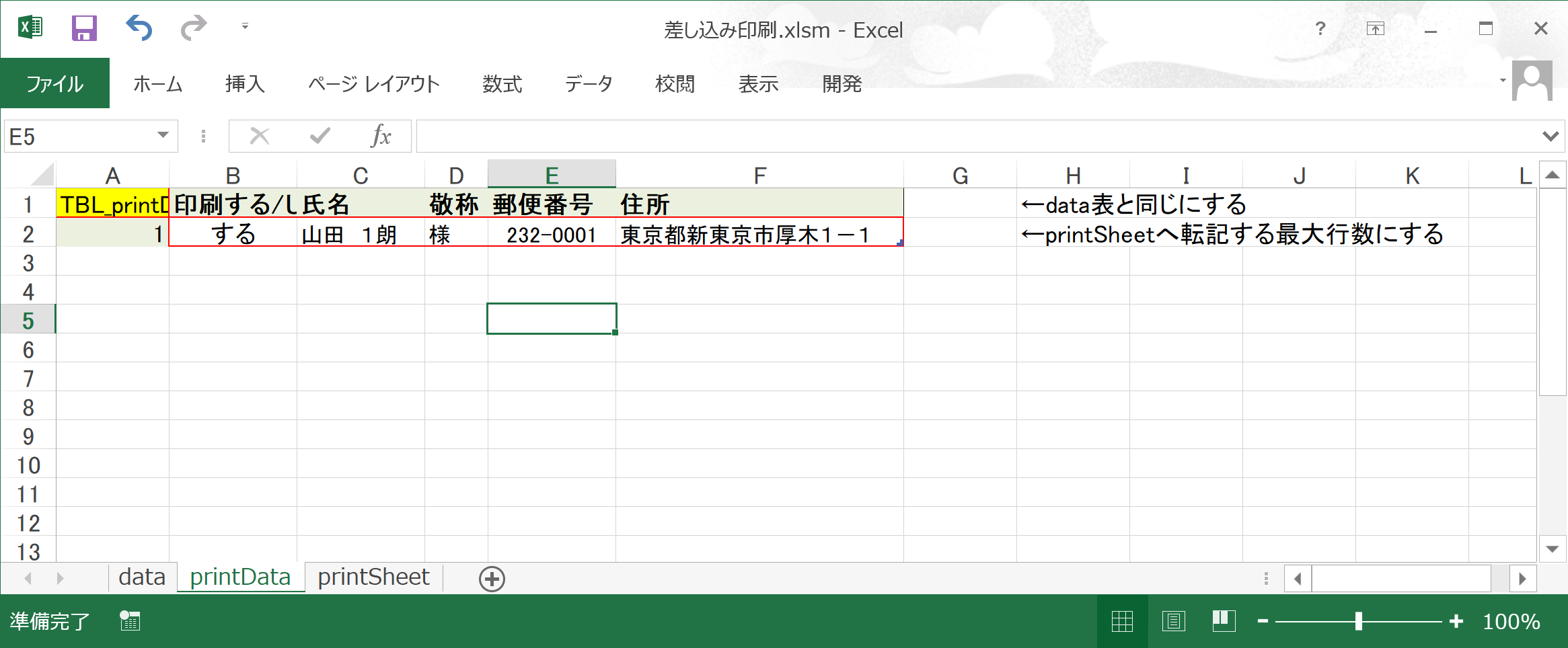
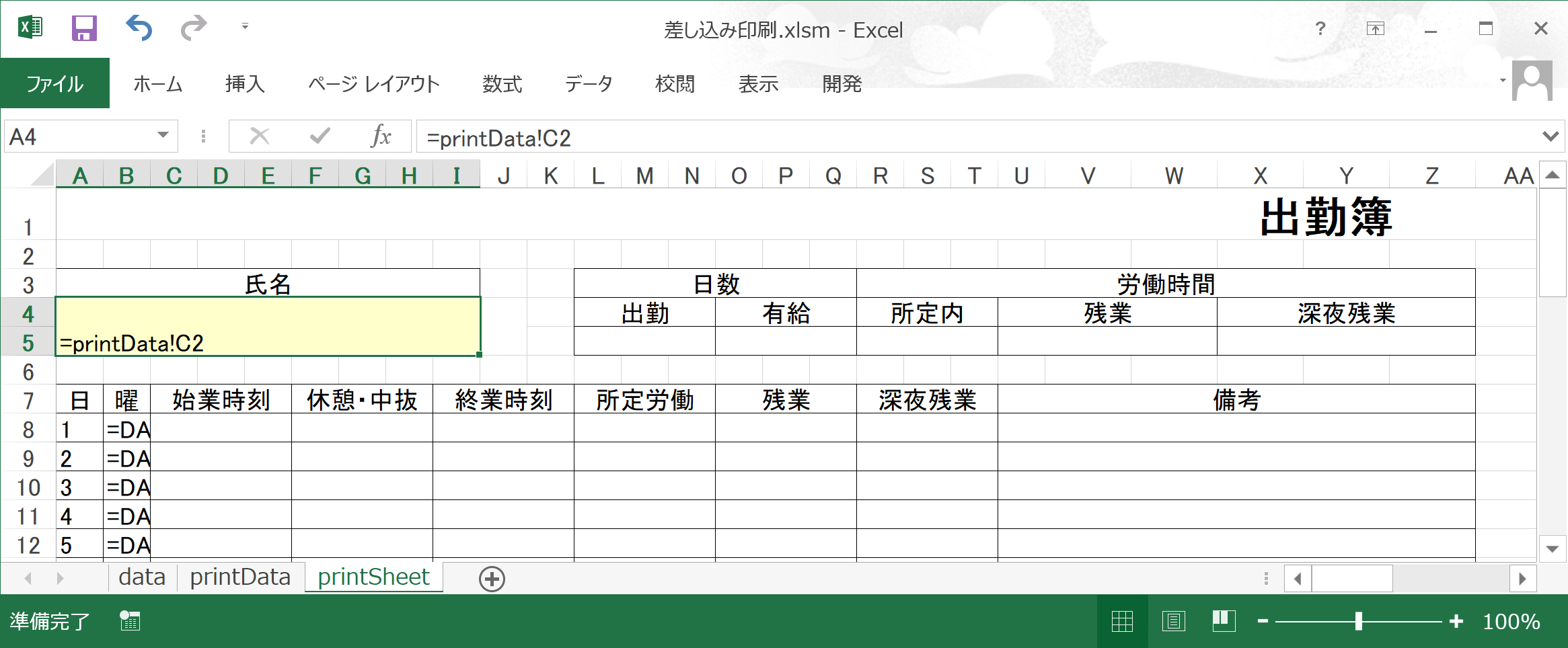
物忘れ防止 宛名シールの印刷_21面シール改.xlsm 差し込み印刷.xlsm
https://github.com/sugita0301/douzo
年賀状印刷
住所録のテンプレートはここからいただきました。
https://www.microsoft.com/ja-jp/office/pipc/nengajo/05.aspx
年賀はがきのイメージは、スキャナで取り込むまたは、Wrodのウイザードでも入手できます。